edge有什么有用的插件?edge浏览器插件推荐(大熊wordpress在用的插件)
从今天开始,大熊wordpress已经正式使用Edge浏览器,原因详见『再见谷歌Chrome浏览器,你好微软Edge浏览器』,前面也跟大家分享了『微软Edge浏览器怎么打开上次关闭的页面?如何恢复关闭网页?』,现在老古继续跟大家分享大熊wordpress目前在微软Edge浏览器上使用的插件,具体如下:
Edge浏览器插件推荐
1、Adblock Plus – 免费的广告拦截器
推荐:★★★★★
这个免费的广告拦截插件,应该很多人都会安装的吧,否则访问某些网页的时候广告多到你心烦。而且使用这个插件还可以设置某些网站不拦截广告,对于我们站长来说还是非常不多的。
2、捕捉网页截图 – FireShot
推荐:★★★★★
这个插件是网页截图工具,可以截图整个网页(长网页)、网页可见部分和网页指定区域,并可以将截图保存为PDF、JPEG、GIF、PNG、BMP等格式。因为老古还有一个WYYB网站库,在收录各种类型的博客网站时需要手动截图,所以这个截图插件对于老古来说还是非常有用的。
3、百度搜索
推荐:★★★★★
Edge浏览器默认是必应搜索,如果我们想要搜索网页中的某些内容时,选择网页中的某些文字后直接点击鼠标右键菜单中的“在Web中搜索XXXX”即可使用必应搜索引擎搜索出相应结果。虽然必应也还不错,但是在中国还是百度还是NO.1的,所以我们有时候也需要用到百度搜索,这个时候老古就建议安装“百度搜索”这个插件,选择文字内容后点击鼠标右键菜单中的“使用百度搜索:XXXX”即可使用百度搜索引擎搜索出相应结果。具体如下图所示:
4、图片另存为JPG/PNG/WebP
推荐:★★★★★
现在很多浏览器都支持WebP格式的图片,所以很多网站也开始使用WebP格式的图片,特别是微信公众号的文章图片,很多都是WebP格式,而我们有时候需要下载某些文章图片时,如果是WebP格式还需要手动将其转换为PNG或JPG格式,非常麻烦。而这款“图片另存为JPG/PNG/WebP”插件就是为了解决这个问题,成功安装该插件后可以为图片添加右键菜单:另存为PNG,另存为JPG,另存为WebP。具体如下图所示:
5、Microsoft Translator (Built-in)微软翻译内置
推荐:★★★
翻译插件对于一个站长(或技术人员)来说还是必不可少的,毕竟我们要关注一些国外的技术或其他内容。老古在使用Chrome浏览器时使用的是“Google 翻译”插件,但是在Edge浏览器加载项中试了几个翻译插件都不太满意,后来选择了这款“Microsoft Translator (Built-in)”,它可以直接将这个英文网页翻译为中文,也可以在英文网页中选择某些英文翻译为中文,缺点就是在中文网页中的英文选择后无法翻译为中文。这也是老古为什么只给3星评价的原因,如果大家在使用Edge浏览器中有好的翻译插件也欢迎留言推荐给老古。
(未完待续)
总结
说实话,老古使用Edge浏览器除了管理和维护自己的博客网站外,也就是看看新闻或查查资料或看看电影电视剧之类的,所以目前在Edge浏览器使用以上5个插件就已经足够了,后续如果新增加其他插件届时再更新分享给大家。
版权声明:本文内容由互联网用户自发贡献,该文观点仅代表作者本人。本站仅提供信息存储空间服务,不拥有所有权,不承担相关法律责任。如发现本站有涉嫌抄袭侵权/违法违规的内容, 请发送邮件至 举报,一经查实,本站将立刻删除。

写给所有做网站的朋友的一封信
现在就开始执行“1+N”互联网推广和没有开始执行的人,一两天看不出任何区别; 一两个月看来差异也是微乎其微的;但在2-5年的长远时间来看的时候,你的高质量询盘不断增加,你的互联网资产已经建立完成,对手已经很难匹敌,现在你看到这段文字的时候就是最好的开始,现在就是最好的时候,马上开始“1+N”体系的整体互联网推广吧,我们和你一起,开创互联网大未来!

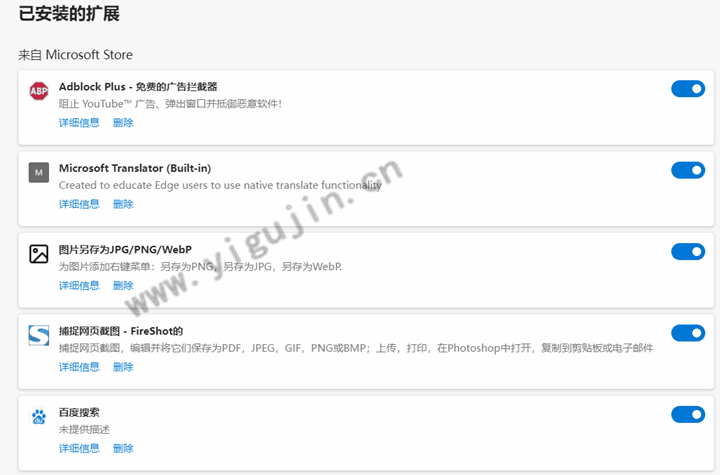

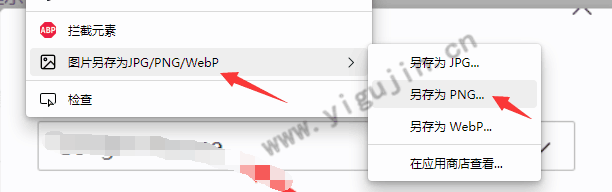





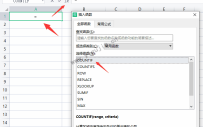
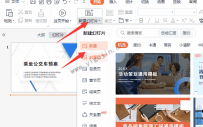
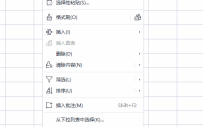

 备案号:
备案号: